电脑不识别usb设备怎么解决
电脑不识别usb设备怎么解决?
有时候,我们要把u盘或者移动硬盘插入电脑里,但是它愣是一点反应都没有,也没有弹出什么提示音。很多人估计当场傻眼了,这usb设备是不是坏了?电脑是不是出问题了?电脑不识别usb设备,拔插半天、换接口、重启电脑,都没用。找师傅维修也没必要的,这种情况,我们自己在家里修复一下就可以了。下面是一份电脑不识别usb设备的解决教程!
一、系统工具修复方法
1.双击打开“Windows系统工具”程序,进入主界面后,在左侧点击“全部功能”。随后在功能列表中,找到“无法识别USB设备”这一选项,点击进入修复界面。
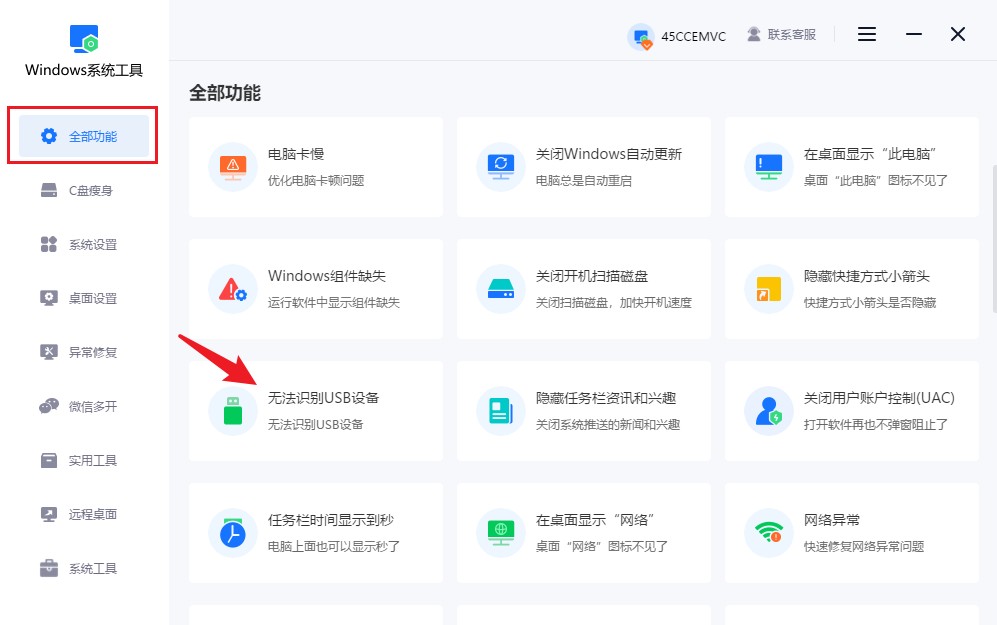
2.进入后,点击“一键修复”,系统将会自动进行修复,无需手动操作其他设置。
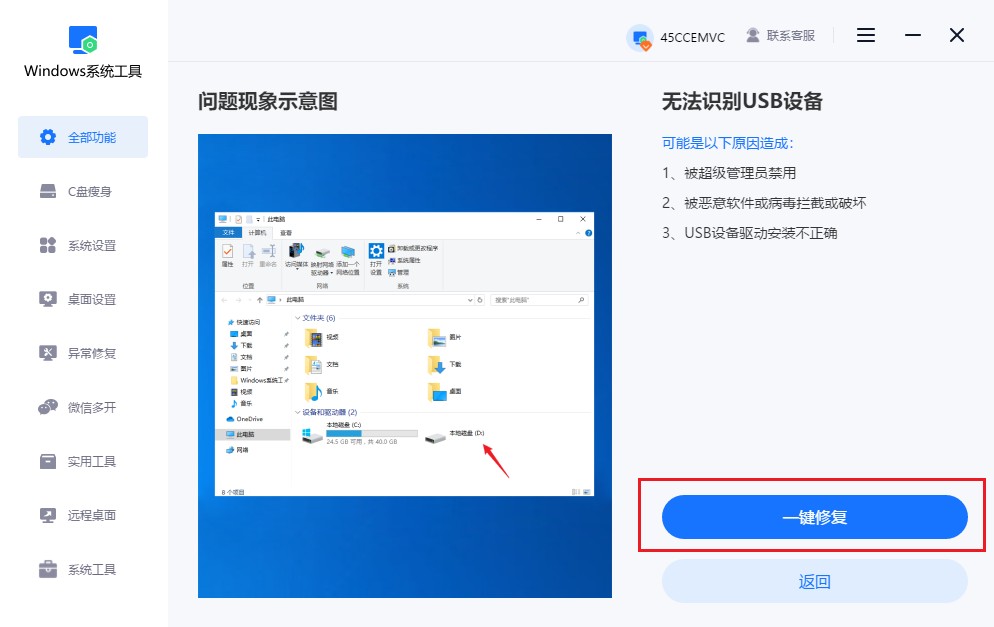
3.修复完成后,屏幕会提示设置成功,同时提醒用户需重启计算机以便使修复设置生效,此时请点击“确认”按钮。
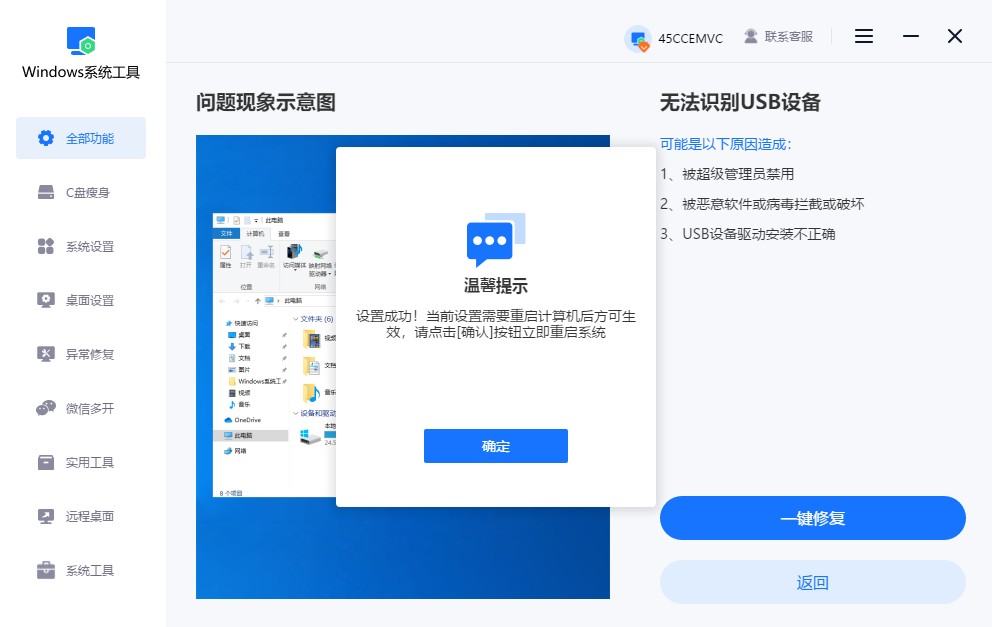
4.接着,点击“立即重启”,即将重启电脑。重启前,请确保您已经保存好了所有文档,以防数据丢失。
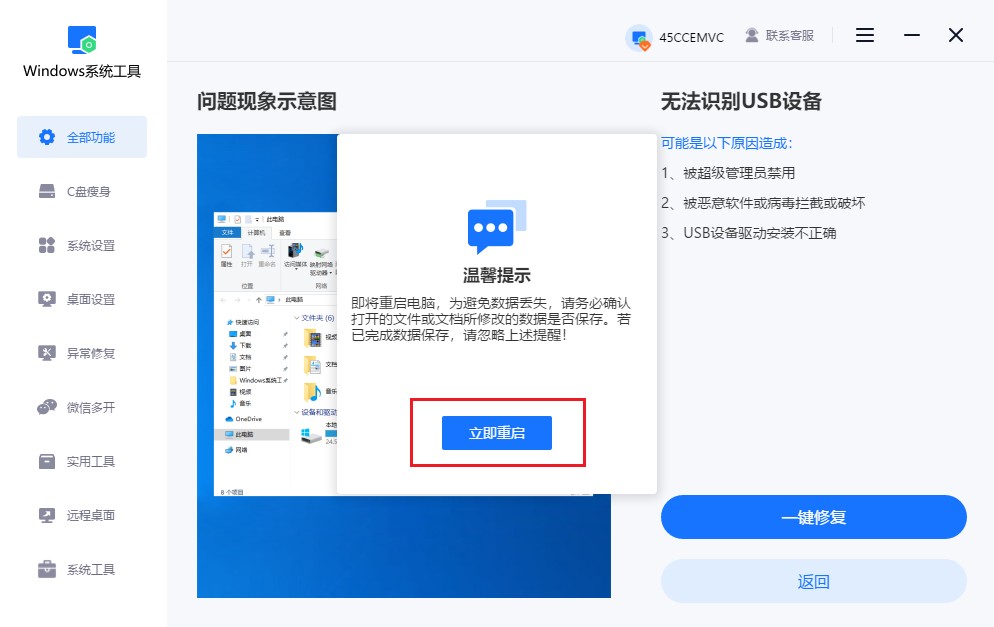
二、电脑不识别usb设备的其他方法
方法一:卸载再重装驱动
1.先打开电脑的“设备管理器”,找到下面一栏叫做“通用串行总线控制器”,这里面列的就是你电脑当前安装的USB驱动。
2.把里面的每一项都右键点一下,选择“卸载设备”,一个个卸掉。等都卸完了以后,直接重启电脑,系统启动后会自己重新安装这些驱动程序,一般能把出问题的驱动修复好。
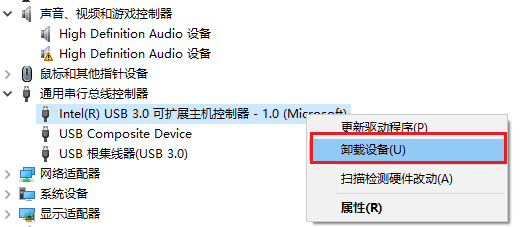
方法二:重置电源管理计划
1.先进入“控制面板”,找到“电源选项”,在里面点开你当前正在用的那个电源方案,再选择“更改计划设置”。
2.在设置页面里找到“恢复默认设置”,然后重启电脑,这样usb接口的供电管理就会恢复出厂状态了,方便排除异常。
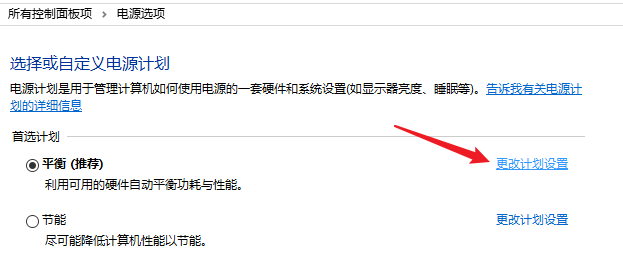
三、电脑不识别usb设备的注意事项
不要频繁插拔接口:
不少人喜欢一边试、一边拔插,这样很容易让usb接口接触不良,甚至损坏接口或者主板芯片。
电脑不识别usb设备怎么解决?不用自己到处找方法,一个简单好用的办法,就是直接用 Windows 系统工具 来修复。操作也不麻烦,能快速重置USB 相关的驱动和配置,几分钟搞定,比你在设备管理器里一个个卸载驱动快速多啦。很多人平时用电脑就是怕麻烦,但又希望问题能快点解决,那这种系统工具就特别适合!
本文为https://www.it7t.com原创内容,未经授权禁止任何形式的转载、摘编或镜像复制。
分享:
分享至微信朋友圈

扫码关注
公众号
分享至微信朋友圈

下一篇
win10隐藏文件显示相关文章
查看更多硬盘设备usb无法识别怎么办
硬盘设备usb无法识别怎么办?前几天正准备给电脑备份文件,拿出了一个平时很少用的移动硬盘,结果插到电脑上半天都没反应。灯亮了没多久就灭了,文件管理器里根本看不到硬盘。还以为硬盘坏了,要是里面的数据丢失了,[详情]
硬盘不识别usb设备怎么办
硬盘不识别usb设备怎么办?硬盘不识别USB设备,不少人第一反应是怀疑硬盘坏了,其实大多数时候问题没那么严重。要不,你换一下USB口试试吧,或者换条数据线,情况可能立马就不一样了。不过,也可能是系统的问题,[详情]
360手柄无法识别的usb设备怎么解决
360手柄无法识别的usb设备怎么解决?玩游戏的时候,用手柄就是比键盘爽,用360手柄的朋友不少,手感顺手兼容性也优秀。但是有一天,电脑突然弹出一条提示:无法识别的USB设备,这是咋了?我想,可能是驱动[详情]
手柄无法识别usb设备怎么办呢
手柄无法识别usb设备怎么办呢?喜欢打游戏的朋友,手柄肯定是必要的装备吧,用起来比键盘舒服多了。不过,有时候插上手柄,好奇怪,屏幕跳出个提示,说“无法识别的USB设备”,让人没脾气了。如果手柄没什么问题的话,估计就是驱动的原因。[详情]
硬盘无法识别usb设备怎么办
硬盘无法识别usb设备怎么办?明明好好的硬盘,插到电脑上就是不识别,真是急死人。硬盘不识别,不等于硬盘坏了,也不是非要跑一趟维修店才行,有这三个原因。被管理员禁用、病毒拦截了,还有就是USB设备驱动安装不正确。需要把权限打开[详情]
